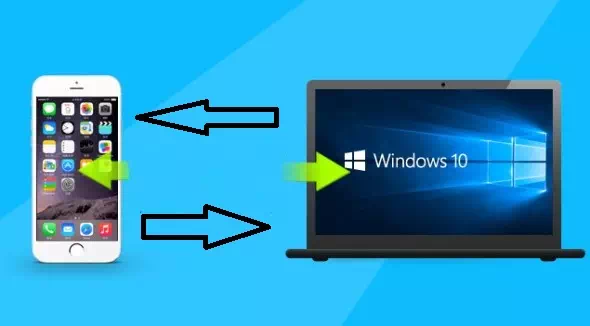วิธีเชื่อมต่อโทรศัพท์กับ Windows 10 สำหรับ Android และ iPhone
คุณกำลังมองหาวิธีใช้โทรศัพท์บน Windows 10 ใช่หรือไม่ วันนี้คุณสามารถโทรออก ส่งข้อความ และควบคุมเพลงบนโทรศัพท์ Android ของคุณได้จากเดสก์ท็อป Windows 10 ของคุณ ต่อไปนี้คือวิธีใช้โทรศัพท์ของคุณบน Windows 10
เชื่อมต่อโทรศัพท์ Android หรือ iPhone กับคอมพิวเตอร์
ด้วยการเปิดตัวแอพ Microsoft Your Phone ผ่านแอปพลิเคชันนี้ คุณสามารถเข้าถึงและควบคุมทุกอย่างที่เกี่ยวข้องกับโทรศัพท์ของคุณผ่าน Windows 10 และคุณยังสามารถควบคุมรูปภาพ การแจ้งเตือน ข้อความ และอื่นๆ ได้อีกด้วย ทั้งหมดนี้ในขณะที่ทำงานบนคอมพิวเตอร์ของคุณ
ใช้งานได้กับอุปกรณ์ Android ที่ใหม่กว่าทั้งหมด รวมทั้ง iOS
ขั้นตอนการใช้โทรศัพท์บน Windows 10
- 1- ขั้นแรก ดาวน์โหลดแอป Your Phone Companion จาก Google Play Store อาจมีอยู่แล้วในโทรศัพท์ของคุณหากคุณเป็นผู้ใช้โทรศัพท์ Samsung และ Windows 10 ติดตั้งมาล่วงหน้าในอุปกรณ์ของคุณ
- 2- บนโทรศัพท์ Android ของคุณ ไปที่ www.aka.ms/yourpc
- 3- สิ่งนี้ควรนำคุณไปสู่การดาวน์โหลดแอปจาก Google Play Store แม้ว่าอาจติดตั้งมาล่วงหน้าหากคุณมีโทรศัพท์ Samsung
- 4- หลังจากที่คุณดาวน์โหลดแล้ว ให้เปิดแอปพลิเคชันและลงชื่อเข้าใช้ Microsoft โดยใช้บัญชีของคุณ
หมายเหตุ: คุณต้องลงชื่อเข้าใช้ด้วยบัญชี Microsoft เดียวกันบนคอมพิวเตอร์ของคุณ - 5- เปิดแอปโทรศัพท์ของคุณบนคอมพิวเตอร์และเลือกโทรศัพท์ Android ของคุณ
- 6- คุณต้องค้นหาอุปกรณ์ทั้งสองที่มีอยู่เพื่อให้สกุลเงินของลิงก์เสร็จสิ้นแล้วและคุณควรให้ความสนใจกับการสแกนรหัส QR ผ่านกล้องของโทรศัพท์หรือโดยการดาวน์โหลดแอปพลิเคชัน QR จากร้านโทรศัพท์ของคุณ
- 7- การแจ้งเตือนควรปรากฏบนโทรศัพท์ของคุณเพื่อขออนุญาต แตะอนุญาต
- 8- ทำเครื่องหมายที่ช่องเพื่อบอกว่าคุณได้ติดตั้งแอปแล้ว แอปจะเปิดขึ้น
- 9- แค่นั้นแหละ! ตอนนี้คุณควรเห็นแท็บสำหรับการแจ้งเตือน ข้อความ รูปภาพ หน้าจอโทรศัพท์ และการโทร และตอนนี้คุณสามารถใช้โทรศัพท์ใน Windows 10 ได้แล้ว
แอป Microsoft Your Phone ใช้งานได้กับ iPhone หรือไม่
แม้ว่าแอปโทรศัพท์ของคุณจะไม่พร้อมใช้งานใน App Store แต่มีวิธีใช้ประโยชน์จากคุณลักษณะอย่างใดอย่างหนึ่งบน iOS:
ขั้นตอนในการใช้โทรศัพท์ของคุณบน Windows 10
- 1- ดาวน์โหลด Microsoft Edge จาก App Store
- 2- เมื่อดาวน์โหลดแล้ว ให้เปิดและยอมรับการอนุญาตที่เกี่ยวข้องทั้งหมด (บางส่วนจำเป็นสำหรับการทำงานที่เหมาะสม)
- 3- เปิดหน้าเว็บที่คุณเลือกแล้วคลิกไอคอนดำเนินการต่อบนคอมพิวเตอร์ของคุณ ซึ่งอยู่ตรงกลางด้านล่างของหน้าจอ
- 4- เลือกคอมพิวเตอร์ที่คุณต้องการส่งไป (หากทั้งคู่เชื่อมต่อกับเครือข่าย Wi-Fi เดียวกันก็ควรแสดงขึ้น) และยืนยัน
มันยังห่างไกลจากการทำงานอย่างสมบูรณ์ และ AirDrop ก็มีฟีเจอร์ที่คล้ายคลึงกัน - 5- บ่อยครั้งที่ iPhone และ Windows ทำงานร่วมกันได้ไม่ดี
เหตุใดคุณจึงควรใช้โทรศัพท์ของคุณใน Windows 10
เราทุกคนรู้ดีว่าโทรศัพท์ของคุณสามารถกวนใจคุณได้อย่างไรเมื่อคุณพยายามทำงาน เมื่อคุณใช้คอมพิวเตอร์พร้อม การแจ้งเตือนจะปรากฏขึ้นที่มุมขวาและจะไม่ส่งผลกระทบหรือรบกวนการทำงานของคุณ นอกจากนี้ แอพจะไม่ส่งการแจ้งเตือนไปยังเดสก์ท็อปของคุณโดยไม่เปิดขึ้นมา
มีฟังก์ชันดีๆ มากมายให้ลองใช้ ซึ่งคุณสามารถรับการแจ้งเตือน โทรออก รับข้อความ และคุณสมบัติที่ยอดเยี่ยมอื่นๆ มากมาย
มีการอัปเดตใหม่เจ๋งๆ ที่เพิ่มเข้ามา นั่นคือความสามารถในการเล่นเพลงในโทรศัพท์ของคุณบน Windows 10 คุณสามารถหยุดชั่วคราว เล่น เลือกแทร็กเพลง และสิ่งที่คุณต้องการทำ
มีการอัปเดตใหม่ที่ยอดเยี่ยมจริงๆ ที่เพิ่มเข้ามา นั่นคือความสามารถในการเล่นเพลงในโทรศัพท์ของคุณบน Windows 10 คุณสามารถหยุดชั่วคราว เล่น เลือกแทร็กเพลง และสิ่งที่คุณต้องการทำ
ข้อดีของการใช้โทรศัพท์บน Windows 10
- ตาม Windows ล่าสุด มีคุณสมบัติมากมายที่จะมาในอนาคตอันใกล้นี้ องค์ประกอบใหม่ที่จะเกิดขึ้นคือคุณลักษณะ Picture-in-Picture ซึ่งจะทำให้ผู้ใช้สามารถแยกการสนทนาข้อความแต่ละรายการออกจากส่วนที่เหลือของแอปได้
- คุณสมบัติที่ดีอีกประการหนึ่งคือความสามารถในการโทรได้โดยตรงจากแท็บข้อความ ด้วยวิธีนี้ คุณจะควบคุมทุกอย่างบนเดสก์ท็อปได้
- โทรศัพท์ของคุณจะให้ความสามารถในการคัดลอกข้อความโดยตรงจากภาพด้วยวิธีง่ายๆ
- คุณสมบัติอื่นที่อาจจะเกิดขึ้นคือการจัดการภาพถ่าย ช่วยให้ผู้ใช้สามารถลบรูปภาพในโทรศัพท์ได้โดยตรงจากแอปในโทรศัพท์ของคุณ
คุณลักษณะที่ช่วยให้คุณตอบกลับข้อความโดยตรงด้วยการโทรนั้นกำลังอยู่ในช่วงทดลองใช้ในโปรแกรม Windows Insider - ฟังก์ชันที่กำลังจะมีขึ้นรวมถึงความสามารถในการเปิดหลายแอปจากโทรศัพท์ของคุณพร้อมๆ กัน รวมถึงการปักหมุดแอปไว้ที่ทาสก์บาร์ของ Windows 10
- อย่างไรก็ตาม ยังไม่เป็นที่แน่ชัดว่าฟีเจอร์เหล่านี้จะมาในโทรศัพท์ที่ไม่ใช่ของ Galaxy หรือไม่